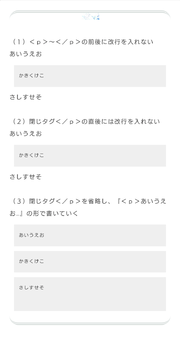>>7
�R�s�y���Ĉ�ʂ�e���v���[�g������ĂȂ������܂��������v�ł����I
> ���[�U�[�e���v���Ȃǂł�<p>���w�i���x�ȊO�̈Ӑ}�Ŏg���Ă���ꍇ�����\�����̂�〜
�m���Ɏ��������肵�Ă���e���v���[�g�T�C�g�l�ł�<p>�����Ƃ����p�Ƃ��ď�������ł��邱�Ƃ������ł��ˁc�I �֗��Ƃ͎v���Ă܂���������ς菭���ł��m�����Ȃ��Ə��������͓���ł��ˁc�B
> <p>�ȊO�ɑS�p�X�y�[�X�����Ď�����������
���̎肪����܂����ˁc��������Y��Ă܂����I
�����O�Ɏg���Ă����X�}�z�ł͑S�p�X�y�[�X�����Ă����f���Ă���Ȃ������̂ł�������Y��Ă܂����B��������Ԃ��������Ԉ�������Ƃ����Ă����Ǝv���܂����c�B
�Ȃ̂Łu �v��2�������đS�p�X�y�[�X�̕ς��Ƃ��ē���Ă܂����B
�S�p�X�y�[�X�����ăv���r���[�����炿���Ɣ��f���Ă��̂ŁAHTML�̏��������ɍ�������S�p�X�y�[�X������ɓ���đΏ����Ă������Ǝv���܂��I
�ƂĂ����J�Ȑ����ł킩��₷�������ł��B�{���ɏ�����܂����A���肪�Ƃ��������܂����I
�R�s�y���Ĉ�ʂ�e���v���[�g������ĂȂ������܂��������v�ł����I
> ���[�U�[�e���v���Ȃǂł�<p>���w�i���x�ȊO�̈Ӑ}�Ŏg���Ă���ꍇ�����\�����̂�〜
�m���Ɏ��������肵�Ă���e���v���[�g�T�C�g�l�ł�<p>�����Ƃ����p�Ƃ��ď�������ł��邱�Ƃ������ł��ˁc�I �֗��Ƃ͎v���Ă܂���������ς菭���ł��m�����Ȃ��Ə��������͓���ł��ˁc�B
> <p>�ȊO�ɑS�p�X�y�[�X�����Ď�����������
���̎肪����܂����ˁc��������Y��Ă܂����I
�����O�Ɏg���Ă����X�}�z�ł͑S�p�X�y�[�X�����Ă����f���Ă���Ȃ������̂ł�������Y��Ă܂����B��������Ԃ��������Ԉ�������Ƃ����Ă����Ǝv���܂����c�B
�Ȃ̂Łu �v��2�������đS�p�X�y�[�X�̕ς��Ƃ��ē���Ă܂����B
�S�p�X�y�[�X�����ăv���r���[�����炿���Ɣ��f���Ă��̂ŁAHTML�̏��������ɍ�������S�p�X�y�[�X������ɓ���đΏ����Ă������Ǝv���܂��I
�ƂĂ����J�Ȑ����ł킩��₷�������ł��B�{���ɏ�����܂����A���肪�Ƃ��������܂����I
01/27 22:36
>>6�́A�u<p>���g�����ꏊ���A�O���[�w�i�������T�C�Y���ɂȂ��Ă��܂��v�Ƃ������Ƃł��ˁH
�yHEAD�ҏW�z�ŁA�ȉ��̕�������q�̃\�[�X�ɏ��������Ă��������B
*��������������������
*�@.text p{
*�@background:#efefef;
*�@margin:10px;
*�@padding:10px;
*�@font-size:10px;
*�@}
*�@p{
*�@text-indent: 1em;
*�@margin: 0;
*�@padding: 0;
*�@}
*��������������������
���������A���ɏ�������
��������������������
/* �O���[�w�i�̃u���b�N */
.text .gray-blk{
background:#efefef;
margin:10px;
padding:10px;
font-size:10px;
}
/* �i�� */
p{
text-indent: 1em;
margin: 0;
padding: 0;
}
��������������������
���u/* ���� */�v�̕������ƃR�s�y���đ��v�ł��B�i�f�U�C���ɂ͊W���Ȃ������̃��������Ȃ̂ŁA�����Ă�OK�ł��j
������������A�����{�������łȂ��\���E�ڎ��E���O�ϊ���ʂȂǁA��ʂ�f�U�C�����ꂪ�Ȃ������ĉ���Ă��������B
�O�̂��߁u����܂Łw�O���[�w�i�������T�C�Y���x�ŕ\������Ă��������������Ă��܂����I�v�Ƃ����ӏ����Ȃ����A���m�F���������B�i�����Ǝv���܂����j
���������
#🟥�w�O���[�w�i�������T�C�Y���̃u���b�N�x����ꂽ���Ƃ���ɁA
��������������������
<div class="gray-blk">�O���[�w�i�̃u���b�N�ɓ��ꂽ������</div>
��������������������
�����L�������������B
�����{�����ɂ��Ƃ������Ƃ��ăO���[�w�i�u���b�N����ꂽ���ꍇ���A���l�ɏ�L��HTML�����g�����������B
�E
�E
�E
>🔷 <p>�v�f���X�N�V���̂悤�ȃO���[�w�i�������T�C�Y�����]���}���ɂȂ��Ă��܂������́A
*�@.text p{����:�~�~;�@�c�c}
�̕����ł��B
���̕�����|��ƁA
*�@�N���X���gtext�h���t�����v�f�̒��ɂ���<p>�v�f�́o�����F�ǂ�����G�p
�Ƃ����w��ɂȂ��Ă܂��B
�Ō���́y���͉�ʕҏW�z������ƁA
�����{�����܂���Ɓw�N���X���gtext�h���t�����v�f�̒��Ɂx����\���ɂȂ��Ă��܂��B
�Ȃ̂ŏ����{���̒���<p>���g���ƁA�u.text p{�c�c}�v�Ɏw�肳��Ă���X�^�C�����K�p����Ă��܂��c�c�Ƃ����킯�ł��B
>>>����āA�u.text p{�c�c}�v�������܂����B
�����炭����́w<p>�`</p>�ň͂Ƃ�������Ƃ����u���b�N�ɂ���x�Ƃ����ړI�ŏ����ꂽ�\�[�X���Ǝv���܂��B
���́u.text p�v�̂Ƃ��낾������������
*�@.text .gray-blk{�c�c}
�ɂ����̂���قǂ̏��������p�\�[�X�ł��B
�Ȃ������̃e���v���Łu.text p{�c�c}�v�Ɏw�肵�Ă������X�^�C�����A
�w�N���X���gtext�h���t�����v�f�̒��ɂ���A�N���X���ggray-blk�h�������v�f�x
�ɓK�p�ł���悤�ɏ��������܂����B
�����u���Ƃ����u���b�N�͖���g������A��������<div class="gray-blk">�`�Ȃ�Ē���HTML���������Ȃ��v�Ƃ������Ƃł�����A
���̃e���v���ɂ́A�������ړI��<p>���g���̂���߂�̂��ł������葁���ł��c�c�B
�E
�E
�E
>🔷>>5 �����ł̎������ړI�Ɏg�p����悤�Ȏg�����͂��܂肵�Ȃ����������̂ł��傤���H
�ނ���g�����Ƃ��Ă͐������ł��B
�̂ŁAHTML�̕��@�I�ɂ͎g���ق����]�܂����̂ł����c�c�B
>�w���[�U�[�e���v���ƕ��p���āx�w�����������̂��߂Ɂx�g���̂Ȃ�A
<p>���g�p�����ɁA���S�p�X�y�[�X�����ɓs�x���͂��Ă������ق����ȒP��������܂���B
<p>�Ƃ����̂́wparagraph�i���i���j�x�̓������ł��B
�Ȃ̂ŏ�����u���O�L���Ȃǂɂ����āA�w�i�����Ƃ�<p>�Ŋ���x�̂��{���̎g�����ł��B
�c�c�������A���[�U�[�e���v���Ȃǂł�<p>���w�i���x�ȊO�̈Ӑ}�Ŏg���Ă���ꍇ�����\�����̂ŁA
���[�U�[�e���v���Ǝ������p<p>�p����ƁA>>6�̃X�N�V���̂悤�Ȏ��ԂɂȂ邱�Ƃ�����܂��B
�i>>6�̃e���v���́A�w�i���x�ł͂Ȃ����Ԃ�w���Ƃ����u���b�N�x�����̂�<p>���g���Ă���̂��Ɓc�c�j
���������Ƃ���CSS�EHTML�̏��������ȂǂőΉ����邱�ƂɂȂ�܂��B
�Ȃ̂ŁA
🟢�wCSS�EHTML���ŏ��Ɉ�x�������ԁx
🟢�w���������������邤���ŁA�������ԁx
🟢�w�ǂ̂悤�ȃf�U�C���ɂ��������iCSS��p���Ȃ���Ύ����ł��Ȃ��f�U�C�����H�j�x
�c�c�Ȃǂ��l�����āA
>🔷 <p>�Ŏ��������s����
�܂���
>🔷 �����ɑS�p�X�y�[�X�����Ď����������邩
�c�c��I���Ƃ悢���ƁB
�r�W�l�X�ړI�̃T�C�g�ł�����HTML���@�I�������i<p>���w�i���x�̎w��Ɏg���j��D�悷�ׂ��Ȃ�ł����A
�����łȂ��Ȃ燀�T�C�g�^�c�̂��₷�������T�C�g�K��҂̌��₷������D�悵�Ă������Ǝv���܂��B
���Q�l
�y���S�Ҍ����zHTML�̉��s���@�܂Ƃ߁bp�^�O��br�^�O�̎g�����bwebliker�i�E�F�u���C�J�[�j

�yHEAD�ҏW�z�ŁA�ȉ��̕�������q�̃\�[�X�ɏ��������Ă��������B
*��������������������
*�@.text p{
*�@background:#efefef;
*�@margin:10px;
*�@padding:10px;
*�@font-size:10px;
*�@}
*�@p{
*�@text-indent: 1em;
*�@margin: 0;
*�@padding: 0;
*�@}
*��������������������
���������A���ɏ�������
��������������������
/* �O���[�w�i�̃u���b�N */
.text .gray-blk{
background:#efefef;
margin:10px;
padding:10px;
font-size:10px;
}
/* �i�� */
p{
text-indent: 1em;
margin: 0;
padding: 0;
}
��������������������
���u/* ���� */�v�̕������ƃR�s�y���đ��v�ł��B�i�f�U�C���ɂ͊W���Ȃ������̃��������Ȃ̂ŁA�����Ă�OK�ł��j
������������A�����{�������łȂ��\���E�ڎ��E���O�ϊ���ʂȂǁA��ʂ�f�U�C�����ꂪ�Ȃ������ĉ���Ă��������B
�O�̂��߁u����܂Łw�O���[�w�i�������T�C�Y���x�ŕ\������Ă��������������Ă��܂����I�v�Ƃ����ӏ����Ȃ����A���m�F���������B�i�����Ǝv���܂����j
���������
#🟥�w�O���[�w�i�������T�C�Y���̃u���b�N�x����ꂽ���Ƃ���ɁA
��������������������
<div class="gray-blk">�O���[�w�i�̃u���b�N�ɓ��ꂽ������</div>
��������������������
�����L�������������B
�����{�����ɂ��Ƃ������Ƃ��ăO���[�w�i�u���b�N����ꂽ���ꍇ���A���l�ɏ�L��HTML�����g�����������B
�E
�E
�E
>🔷 <p>�v�f���X�N�V���̂悤�ȃO���[�w�i�������T�C�Y�����]���}���ɂȂ��Ă��܂������́A
*�@.text p{����:�~�~;�@�c�c}
�̕����ł��B
���̕�����|��ƁA
*�@�N���X���gtext�h���t�����v�f�̒��ɂ���<p>�v�f�́o�����F�ǂ�����G�p
�Ƃ����w��ɂȂ��Ă܂��B
�Ō���́y���͉�ʕҏW�z������ƁA
�����{�����܂���Ɓw�N���X���gtext�h���t�����v�f�̒��Ɂx����\���ɂȂ��Ă��܂��B
�Ȃ̂ŏ����{���̒���<p>���g���ƁA�u.text p{�c�c}�v�Ɏw�肳��Ă���X�^�C�����K�p����Ă��܂��c�c�Ƃ����킯�ł��B
>>>����āA�u.text p{�c�c}�v�������܂����B
�����炭����́w<p>�`</p>�ň͂Ƃ�������Ƃ����u���b�N�ɂ���x�Ƃ����ړI�ŏ����ꂽ�\�[�X���Ǝv���܂��B
���́u.text p�v�̂Ƃ��낾������������
*�@.text .gray-blk{�c�c}
�ɂ����̂���قǂ̏��������p�\�[�X�ł��B
�Ȃ������̃e���v���Łu.text p{�c�c}�v�Ɏw�肵�Ă������X�^�C�����A
�w�N���X���gtext�h���t�����v�f�̒��ɂ���A�N���X���ggray-blk�h�������v�f�x
�ɓK�p�ł���悤�ɏ��������܂����B
�����u���Ƃ����u���b�N�͖���g������A��������<div class="gray-blk">�`�Ȃ�Ē���HTML���������Ȃ��v�Ƃ������Ƃł�����A
���̃e���v���ɂ́A�������ړI��<p>���g���̂���߂�̂��ł������葁���ł��c�c�B
�E
�E
�E
>🔷>>5 �����ł̎������ړI�Ɏg�p����悤�Ȏg�����͂��܂肵�Ȃ����������̂ł��傤���H
�ނ���g�����Ƃ��Ă͐������ł��B
�̂ŁAHTML�̕��@�I�ɂ͎g���ق����]�܂����̂ł����c�c�B
>�w���[�U�[�e���v���ƕ��p���āx�w�����������̂��߂Ɂx�g���̂Ȃ�A
<p>���g�p�����ɁA���S�p�X�y�[�X�����ɓs�x���͂��Ă������ق����ȒP��������܂���B
<p>�Ƃ����̂́wparagraph�i���i���j�x�̓������ł��B
�Ȃ̂ŏ�����u���O�L���Ȃǂɂ����āA�w�i�����Ƃ�<p>�Ŋ���x�̂��{���̎g�����ł��B
�c�c�������A���[�U�[�e���v���Ȃǂł�<p>���w�i���x�ȊO�̈Ӑ}�Ŏg���Ă���ꍇ�����\�����̂ŁA
���[�U�[�e���v���Ǝ������p<p>�p����ƁA>>6�̃X�N�V���̂悤�Ȏ��ԂɂȂ邱�Ƃ�����܂��B
�i>>6�̃e���v���́A�w�i���x�ł͂Ȃ����Ԃ�w���Ƃ����u���b�N�x�����̂�<p>���g���Ă���̂��Ɓc�c�j
���������Ƃ���CSS�EHTML�̏��������ȂǂőΉ����邱�ƂɂȂ�܂��B
�Ȃ̂ŁA
🟢�wCSS�EHTML���ŏ��Ɉ�x�������ԁx
🟢�w���������������邤���ŁA�������ԁx
🟢�w�ǂ̂悤�ȃf�U�C���ɂ��������iCSS��p���Ȃ���Ύ����ł��Ȃ��f�U�C�����H�j�x
�c�c�Ȃǂ��l�����āA
>🔷 <p>�Ŏ��������s����
�܂���
>🔷 �����ɑS�p�X�y�[�X�����Ď����������邩
�c�c��I���Ƃ悢���ƁB
�r�W�l�X�ړI�̃T�C�g�ł�����HTML���@�I�������i<p>���w�i���x�̎w��Ɏg���j��D�悷�ׂ��Ȃ�ł����A
�����łȂ��Ȃ燀�T�C�g�^�c�̂��₷�������T�C�g�K��҂̌��₷������D�悵�Ă������Ǝv���܂��B
���Q�l
�y���S�Ҍ����zHTML�̉��s���@�܂Ƃ߁bp�^�O��br�^�O�̎g�����bwebliker�i�E�F�u���C�J�[�j

�y���S�Ҍ����zHTML�̉��s���@�܂Ƃ߁bp�^�O��br�^�O�̎g�����bwebliker�i�E�F�u���C�J�[�j
HTML5�̉��s�̕��@�Ƃ�����p�^�O��br�^�O�ł����A���ꂼ��ǂ�ȏ�ʂŎg�����Ƃ����œK���m���Ă��܂����H�{�L���ł�p�^�O��br�^�O���ꂼ��̖������͂�����Ƃ����邱�ƂŁA���S�҂̕����������Ȃ��悤��HTML�̉��s��...
webliker.info01/19 08:57
>>5
�A���ł��A���݂܂���B
�����l�A������ʂɂ��肵���e���v���[�g�ɂ��ċ����Ă��������܂��H
�O��Ƃ͂܂��ʂɏ��������e���v���[�g�����肵�Ă���̂ł����A�����ɂ�HTML��p{ 〜 �����āA���͉�ʂɂ�<p>�����v���r���[���Č���ƈȉ��̉摜�̂悤�ȕ\���ɂȂ�܂����B
���������Ȃ̂��ȁH�Ǝv���Ƃ���͂���̂ł����ǂ���������Ă����̂��킩��܂���c�B
���͂���D�揇�ʂ��Ԉ���Ă��肷��̂ł��傤���H
�Y�t�����摜�ɂ�#4�Ŏ����ɓ��͂��Ă�������〜��(1)〜(3)�����Ă��܂��B
�����͉�ʕҏW
<div class="txtwrp">
<h3>#title_chapter#</h3>
<div class="text">
#text#
<br>
<center>#prev_��_# #next_��_#
</div></div>
</center>
<br>
#novel#
<br>
<br>
#top#
��HTML�ҏW
<style type="text/css">
@import url('https://fonts.googleapis.com/css?family=Cinzel');
@font-face
{
font-family: �͂�Ȃ薾��;
src: url('https://cdn.leafscape.be/hannari/hannari_web.woff')
format("woff");
}
body{
font-family:"Cinzel","���C���I", sans-serif;
font-size:12px;
letter-spacing:1px;
line-height:150%;
color:#555;
background:#fff;
margin:20px 0;
padding:0;
text-align:center;}
@media screen and (min-width: 601px){
.wrp{
width:450px;
margin:0 auto;}
.txtwrp{
width:600px;
margin:0 auto;}
}
@media screen and (max-width: 600px){
.wrp,txtwrp{
width:100%;
margin:0 auto;}
}
.act1,.act2{
line-height:200%;
padding:0 15px 15px;
border-radius:10px;
border:double 5px #d4dcda;
text-align:center;}
.act1{
margin:30px 50px 30px 20px;
transform: rotate(-5deg);
-moz-transform: rotate(-5deg);
-webkit-transform: rotate(-5deg);}
.act2{
margin:30px 20px 30px 50px;
transform: rotate(3deg);
-moz-transform: rotate(3deg);
-webkit-transform: rotate(3deg);}
.text{
line-height:200%;
font-size:13px;
padding:50px 0 15px;
margin:0 20px 20px;
border-radius:20px;
border-top:double 5px #d4dcda;
border-bottom:double 5px #d4dcda;
text-align:left;
}
.text p{
background:#efefef;
margin:10px;
padding:10px;
font-size:10px;
}
�������ɒlj����܂����B��
p{
text-indent: 1em;
margin: 0;
padding: 0;
}
����������ƈꏏ�ɕ\������Ă�H��
.text a{
border:none;
color:#000;
margin:5px;}
.text a:hover{
background:none;
border:none;
color:#555;
margin:5px;}
header{
margin:20px;
padding:15px;
text-align:center;}
header a{
display:inline-block;
width:80px;
border:solid 1px #abced8;
padding:5px;
text-align:center;
margin:5px;}
header a:hover{
background:#abced8;
color:#fff;
border:solid 1px #abced8;}
h1{
line-height:100%;
font-weight:normal;
font-family: �͂�Ȃ薾��, sans-serif;
color:#000;
margin:0 0 20px;
padding:10px 10px 20px;
background:url(�摜��URL);
background-size:200px;
display:inline-block;
text-align:center;
text-shadow:1px 1px 1px #fff,-1px -1px 1px #fff,1px 1px 3px #fff,-1px -1px 3px #fff;}
h2{
color:#000;
font-family: �͂�Ȃ薾��, sans-serif;
line-height:100%;
font-weight:normal;
font-size:15px;
margin:0 5px;
padding:0 5px 5px;
background:url(�摜��URL);
background-size:200px;
position: relative;
bottom:12px;
display:inline-block;
text-align:center;
border-right:solid 4px #fff;
border-left:solid 4px #fff;
text-shadow:1px 1px 1px #fff,-1px -1px 1px #fff,1px 1px 3px #fff,-1px -1px 3px #fff;}
h3{
line-height:100%;
font-size:20px;
font-weight:normal;
font-family: �͂�Ȃ薾��, sans-serif;
color:#000;
margin:0;
padding:5px 20px 10px;
background:url(�摜��URL);
background-size:200px;
border-right:solid 5px #fff;
border-left:solid 5px #fff;
display:inline-block;
text-align:center;
text-shadow:1px 1px 1px #fff,-1px -1px 1px #fff,1px 1px 3px #fff,-1px -1px 3px #fff;
position:relative;
top:20px;
}
a{
color:#555;
text-decoration:none;
padding:0 3px;
border-bottom:solid 2px #efefef;
transition:0.5s;
}
a:hover{
border-bottom:solid 2px #abced8;
}
input[type],textarea{
height:80px;
width:95%;
font-family:"Cinzel","���C���I", sans-serif;
font-size:12px;
letter-spacing:1px;
line-height:150%;
background:#d4dcda;
color:#555;
border:solid 1px #d4dcda;
margin:5px 10px;
padding:2px 5px;
}
input[type=text]{
margin:5px;
height:24px;
width:80px;}
input[type=submit]{
margin:5px;
height:auto;
width:80px;
cursor:pointer;
text-shadow:none;
border:solid 1px #555;
background:#555;
color:#fff;
}
</style>
�A���ł��A���݂܂���B
�����l�A������ʂɂ��肵���e���v���[�g�ɂ��ċ����Ă��������܂��H
�O��Ƃ͂܂��ʂɏ��������e���v���[�g�����肵�Ă���̂ł����A�����ɂ�HTML��p{ 〜 �����āA���͉�ʂɂ�<p>�����v���r���[���Č���ƈȉ��̉摜�̂悤�ȕ\���ɂȂ�܂����B
���������Ȃ̂��ȁH�Ǝv���Ƃ���͂���̂ł����ǂ���������Ă����̂��킩��܂���c�B
���͂���D�揇�ʂ��Ԉ���Ă��肷��̂ł��傤���H
�Y�t�����摜�ɂ�#4�Ŏ����ɓ��͂��Ă�������〜��(1)〜(3)�����Ă��܂��B
�����͉�ʕҏW
<div class="txtwrp">
<h3>#title_chapter#</h3>
<div class="text">
#text#
<br>
<center>#prev_��_# #next_��_#
</div></div>
</center>
<br>
#novel#
<br>
<br>
#top#
��HTML�ҏW
<style type="text/css">
@import url('https://fonts.googleapis.com/css?family=Cinzel');
@font-face
{
font-family: �͂�Ȃ薾��;
src: url('https://cdn.leafscape.be/hannari/hannari_web.woff')
format("woff");
}
body{
font-family:"Cinzel","���C���I", sans-serif;
font-size:12px;
letter-spacing:1px;
line-height:150%;
color:#555;
background:#fff;
margin:20px 0;
padding:0;
text-align:center;}
@media screen and (min-width: 601px){
.wrp{
width:450px;
margin:0 auto;}
.txtwrp{
width:600px;
margin:0 auto;}
}
@media screen and (max-width: 600px){
.wrp,txtwrp{
width:100%;
margin:0 auto;}
}
.act1,.act2{
line-height:200%;
padding:0 15px 15px;
border-radius:10px;
border:double 5px #d4dcda;
text-align:center;}
.act1{
margin:30px 50px 30px 20px;
transform: rotate(-5deg);
-moz-transform: rotate(-5deg);
-webkit-transform: rotate(-5deg);}
.act2{
margin:30px 20px 30px 50px;
transform: rotate(3deg);
-moz-transform: rotate(3deg);
-webkit-transform: rotate(3deg);}
.text{
line-height:200%;
font-size:13px;
padding:50px 0 15px;
margin:0 20px 20px;
border-radius:20px;
border-top:double 5px #d4dcda;
border-bottom:double 5px #d4dcda;
text-align:left;
}
.text p{
background:#efefef;
margin:10px;
padding:10px;
font-size:10px;
}
�������ɒlj����܂����B��
p{
text-indent: 1em;
margin: 0;
padding: 0;
}
����������ƈꏏ�ɕ\������Ă�H��
.text a{
border:none;
color:#000;
margin:5px;}
.text a:hover{
background:none;
border:none;
color:#555;
margin:5px;}
header{
margin:20px;
padding:15px;
text-align:center;}
header a{
display:inline-block;
width:80px;
border:solid 1px #abced8;
padding:5px;
text-align:center;
margin:5px;}
header a:hover{
background:#abced8;
color:#fff;
border:solid 1px #abced8;}
h1{
line-height:100%;
font-weight:normal;
font-family: �͂�Ȃ薾��, sans-serif;
color:#000;
margin:0 0 20px;
padding:10px 10px 20px;
background:url(�摜��URL);
background-size:200px;
display:inline-block;
text-align:center;
text-shadow:1px 1px 1px #fff,-1px -1px 1px #fff,1px 1px 3px #fff,-1px -1px 3px #fff;}
h2{
color:#000;
font-family: �͂�Ȃ薾��, sans-serif;
line-height:100%;
font-weight:normal;
font-size:15px;
margin:0 5px;
padding:0 5px 5px;
background:url(�摜��URL);
background-size:200px;
position: relative;
bottom:12px;
display:inline-block;
text-align:center;
border-right:solid 4px #fff;
border-left:solid 4px #fff;
text-shadow:1px 1px 1px #fff,-1px -1px 1px #fff,1px 1px 3px #fff,-1px -1px 3px #fff;}
h3{
line-height:100%;
font-size:20px;
font-weight:normal;
font-family: �͂�Ȃ薾��, sans-serif;
color:#000;
margin:0;
padding:5px 20px 10px;
background:url(�摜��URL);
background-size:200px;
border-right:solid 5px #fff;
border-left:solid 5px #fff;
display:inline-block;
text-align:center;
text-shadow:1px 1px 1px #fff,-1px -1px 1px #fff,1px 1px 3px #fff,-1px -1px 3px #fff;
position:relative;
top:20px;
}
a{
color:#555;
text-decoration:none;
padding:0 3px;
border-bottom:solid 2px #efefef;
transition:0.5s;
}
a:hover{
border-bottom:solid 2px #abced8;
}
input[type],textarea{
height:80px;
width:95%;
font-family:"Cinzel","���C���I", sans-serif;
font-size:12px;
letter-spacing:1px;
line-height:150%;
background:#d4dcda;
color:#555;
border:solid 1px #d4dcda;
margin:5px 10px;
padding:2px 5px;
}
input[type=text]{
margin:5px;
height:24px;
width:80px;}
input[type=submit]{
margin:5px;
height:auto;
width:80px;
cursor:pointer;
text-shadow:none;
border:solid 1px #555;
background:#555;
color:#fff;
}
</style>
01/16 21:19
>>4
�ԐM���x���Ȃ��Ă��܂��\����܂���B
�����y�[�W�ɃR�s�y���Ă݂��Ƃ���A�����l����ʂ�̃v���r���[�ɂȂ�܂����B
���̏ꍇ�A���͂̎������ړI�Ŏg�p���Ă��邽�ߌ��\<p>���g�����ƂɂȂ�܂��ˁc�B
�������݂̂̎g�p�ɂȂ�̂�(3)�ł������Ǝv���܂����A�����ł̎������ړI�Ɏg�p����悤�Ȏg�����͂��܂肵�Ȃ����������̂ł��傤���H �l�I�Ɏ����������������͂��ǂ݂₷���Ȃ��čl���ō��݂��̂Ă����c���m�Ŗ{���ɐ\����Ȃ��ł��c�B
���Ȃ݂ɃX�^�C���V�[�g��HTML�ҏW�ɂ��ׂē��͂��Ă���܂��B(CSS�ɂ͉����L�ڂ��Ă���܂���)
�ԐM���x���Ȃ��Ă��܂��\����܂���B
�����y�[�W�ɃR�s�y���Ă݂��Ƃ���A�����l����ʂ�̃v���r���[�ɂȂ�܂����B
���̏ꍇ�A���͂̎������ړI�Ŏg�p���Ă��邽�ߌ��\<p>���g�����ƂɂȂ�܂��ˁc�B
�������݂̂̎g�p�ɂȂ�̂�(3)�ł������Ǝv���܂����A�����ł̎������ړI�Ɏg�p����悤�Ȏg�����͂��܂肵�Ȃ����������̂ł��傤���H �l�I�Ɏ����������������͂��ǂ݂₷���Ȃ��čl���ō��݂��̂Ă����c���m�Ŗ{���ɐ\����Ȃ��ł��c�B
���Ȃ݂ɃX�^�C���V�[�g��HTML�ҏW�ɂ��ׂē��͂��Ă���܂��B(CSS�ɂ͉����L�ڂ��Ă���܂���)
01/16 15:39
>>2
>>3����ɂ�����̃��X���炲�m�F���������B
�����Ɉȉ����y�����y�[�W�ҏW�z�ɂ��̂܂܃R�s�y���Ă݂Ă��炦�܂����H
��������������������
�i�P�j�������`���^�����̑O��ɉ��s�����Ȃ�
����������<p>����������</p>����������
�i�Q�j���^�O���^�����̒���ɂ͉��s�����Ȃ�
����������
<p>����������</p>����������
�i�R�j���^�O���^�������ȗ����A�w�����������������c�x�̌`�ŏ����Ă���
<p>����������
<p>����������
<p>����������
��������������������
���̂悤�Ƀv���r���[�����͂��ł��B
�i�Q���������j
��������������������
*�@�i�P�j�������`���^�����̑O��ɉ��s�����Ȃ�
*�@����������
*�@�Q����������
*�@����������
*�@�i�Q�j���^�O���^�����̒���ɂ͉��s�����Ȃ�
*�@����������
*�@�Q����������
*�@����������
*�@�i�R�j���^�O���^�������ȗ����A�w�����������������c�x�̌`�ŏ����Ă���
*�@�Q����������
*�@�Q����������
*�@�Q����������
��������������������
����ŗ]�v�ȋs���Ȃ��Ȃ�̂ł�����A��͂茴����
�� �������s�g����h�ݒ�
�� HTML�i�y�����y�[�W�ҏW�z�́k�{���l���͗��j�̏�����
�ɂ���܂��B
�y��{�ݒ�z�Łk�{���̉��s��<br>�ɕϊ��l���g����h�ɂȂ��Ă���̂Ȃ�A
>>1�ŏ������Ƃ���A�����{���́w�������s�g����h�ݒ�ɂȂ��Ă���x��Ԃł��B
�i�y���͉�ʕҏW�z�Ŏ������s�g���Ȃ��h�ɂȂ��Ă��Ă��A�����{���̎������s�ݒ�́y��{�ݒ�z�̎������s�g����h���K�p����܂��j
�Ȃ��A�X�^�C���V�[�g�i<style type="text/css">�`</style>���̋L�q�j�̂ق��́A>>2����������肠��܂���B
�O�̂��߂Ȃ�ł����A>>2�́u<link href=�c><style type="text/css">�`</style>�v�̋L�q�́A
�yHEAD�ҏW�z���́k��HEAD�ԕҏW�l�ɏ����Ă�����e�ł��ˁH
������HEAD�ԈȊO�ɏ����Ă���Ȃ����Ȃ̂ŁA�k��HEAD�ԕҏW�l�ֈړ������Ă��������B
#🟥 �]���s������ł����������ꍇ
>1️⃣�yCSS�t�@�C���ҏW�z�ŁA
>�@�k�g�p����CSS�t�@�C���l���ڂ��g���L�̓��e��CSS��K�p�h�ɂ���
>2️⃣�����k[�X�}�z�p]CSS�ҏW�l����сk[PC�p]CSS�ҏW�l�ɉ����L�q����Ă�����A
>�@���̋L�q���e���R�s�y�ŋ����Ă�������
*�i�ł����炻�̂܂܂�OK�ł��j
>3️⃣���̗]���s������y�����y�[�W�ҏW�z�k�{���l���͗��̓��e�������Ă�������
2️⃣�F�w�g�b�v�y�[�W��CSS�t�@�C���x���w���̏����@�\��CSS�t�@�C���x��<p>�`</p>�v�f�̗]�����w�肳��Ă���ƍl������̂ŁA
�����̉e���������悤�ɂ��܂��B
3️⃣�FHTML�̏������̂ق��ɖ�肪���邩������Ȃ��̂ŁA<p>����s�����ۂǂ������Ă���̂��m�F�����Ă��������B
#🟥 �]���s���������Ȃ��Ȃ����ꍇ
���ǁi�P�j〜�i�R�j�̂ǂ�ŏ��������́H�Ƃ����ƁA>>0����<p>〜</p>���ǂ��ǂ�����Ďg���Ă����̂��ɂ��܂��B
�ȉ��A�e���@�̓����Ɨ��ӓ_�B
>>🔷�i�P�j
🔹��Ԏ茘���i�]�v�ȋs�������Â炢�j
🔹<p>〜</p>������������g��Ȃ��Ȃ�A���̏��������m��
🔹������<p>〜</p>����������g���ꍇ�́A���͗����e�L�X�g����瑱���ēǂ݂Â炭�Ȃ�i���s�ɂ�鐮�`���ł��Ȃ��̂Łc�j
>>🔷�i�Q�j
🔹���^�O�i</����>�j�̒���ɉ��s���Ȃ��悤�C�����邾���ł���
*�����^�O�F</p>�����łȂ��A</div>�A</h1> etc... ���ΏہB�Ƃ肠�����u</����>�̒���͉��s���Ȃ��v�ƍl���Ă悢�ł�
🔹<p>〜</p>����������g���ꍇ�́A��͂���͗����e�L�X�g���ǂ݂Â炭�Ȃ�
>>🔷�i�R�j
�w</p>�̏ȗ��x�́A�g���������h�g�p�ł��܂��B
�������́g�����h�Ƃ����̂��AHTML�ɂ�����x����Ă��Ȃ��Ɠ���c�c�B
���Q�l
p�v�f/HTML�^�O - �z�[���y�[�W����T�C�g

�悤�́A�u����́g�����h����</p>�͎����I�ɕ⊮����邩��A�ȗ��ł���v�Ƃ������Ƃł��B
*⚠️�w���^�O</����>�̏ȗ��x�͂ǂ��HTML�^�O�ł��s������̂ł͂���܂���B
*�Ƃ肠�����u</p>�́A�����t���ŏȗ����ł���v�ƍl���Ă��������B
���́g�����h�𗝉����ĂȂ��ƁA</p>���ǂ��ɕ⊮����邩������Ȃ��i���\�����ʕ����܂Łw<p>�`</p>�x�Ɋ܂܂�鎖�Ԃ��N���肤��j���߁A
�ȉ��ɓ��Ă͂܂�Ȃ�g�p���Ă݂Ă��������B
*🟢�k�{���l���Ŏg��HTML�^�O���w<p></p>�x�����A�܂��͂Q�`�T��ޒ��x�i��HTML�\�����V���v���j�ł���
*🟢�w<p></p>�x�ɂ́g�������h�̎w��ȊO����\�肪�Ȃ��i��<p>�`</p>�������w�i�F�������蕶���F��ς�����c�Ƃ������X�^�C���̎w�������\�肪�Ȃ��j
��L���炢�V���v���Ȏg�����ł�����A�z��O�̂Ƃ����</p>���⊮����鋰�������܂����A
����z��O�̂Ƃ���܂�<p>�`</p>���Ɋ܂܂�Ă��܂��Ă��u�X�^�C���w�肪�g�������h�����v�Ȃ�A�����ڏ�͖��Ȃ��Ǝv���܂��B
�����{���Ɂg�������h�ړI�Łw<p></p>�x���g�������A�Ƃ������ƂȂ�i�R�j�ł悢���Ɓc�c�B
�E
�E
�E
�ȏオ�����̐����ŁA>>3�͕⑫�����ł��B
�w�s�v�ȗ]���s�������闝�R�x�ȂǁA���{�I�ȕ����ɂ��ĕ⑫���Ă���܂��B
>>3����ɂ�����̃��X���炲�m�F���������B
�����Ɉȉ����y�����y�[�W�ҏW�z�ɂ��̂܂܃R�s�y���Ă݂Ă��炦�܂����H
��������������������
�i�P�j�������`���^�����̑O��ɉ��s�����Ȃ�
����������<p>����������</p>����������
�i�Q�j���^�O���^�����̒���ɂ͉��s�����Ȃ�
����������
<p>����������</p>����������
�i�R�j���^�O���^�������ȗ����A�w�����������������c�x�̌`�ŏ����Ă���
<p>����������
<p>����������
<p>����������
��������������������
���̂悤�Ƀv���r���[�����͂��ł��B
�i�Q���������j
��������������������
*�@�i�P�j�������`���^�����̑O��ɉ��s�����Ȃ�
*�@����������
*�@�Q����������
*�@����������
*�@�i�Q�j���^�O���^�����̒���ɂ͉��s�����Ȃ�
*�@����������
*�@�Q����������
*�@����������
*�@�i�R�j���^�O���^�������ȗ����A�w�����������������c�x�̌`�ŏ����Ă���
*�@�Q����������
*�@�Q����������
*�@�Q����������
��������������������
����ŗ]�v�ȋs���Ȃ��Ȃ�̂ł�����A��͂茴����
�� �������s�g����h�ݒ�
�� HTML�i�y�����y�[�W�ҏW�z�́k�{���l���͗��j�̏�����
�ɂ���܂��B
�y��{�ݒ�z�Łk�{���̉��s��<br>�ɕϊ��l���g����h�ɂȂ��Ă���̂Ȃ�A
>>1�ŏ������Ƃ���A�����{���́w�������s�g����h�ݒ�ɂȂ��Ă���x��Ԃł��B
�i�y���͉�ʕҏW�z�Ŏ������s�g���Ȃ��h�ɂȂ��Ă��Ă��A�����{���̎������s�ݒ�́y��{�ݒ�z�̎������s�g����h���K�p����܂��j
�Ȃ��A�X�^�C���V�[�g�i<style type="text/css">�`</style>���̋L�q�j�̂ق��́A>>2����������肠��܂���B
�O�̂��߂Ȃ�ł����A>>2�́u<link href=�c><style type="text/css">�`</style>�v�̋L�q�́A
�yHEAD�ҏW�z���́k��HEAD�ԕҏW�l�ɏ����Ă�����e�ł��ˁH
������HEAD�ԈȊO�ɏ����Ă���Ȃ����Ȃ̂ŁA�k��HEAD�ԕҏW�l�ֈړ������Ă��������B
#🟥 �]���s������ł����������ꍇ
>1️⃣�yCSS�t�@�C���ҏW�z�ŁA
>�@�k�g�p����CSS�t�@�C���l���ڂ��g���L�̓��e��CSS��K�p�h�ɂ���
>2️⃣�����k[�X�}�z�p]CSS�ҏW�l����сk[PC�p]CSS�ҏW�l�ɉ����L�q����Ă�����A
>�@���̋L�q���e���R�s�y�ŋ����Ă�������
*�i�ł����炻�̂܂܂�OK�ł��j
>3️⃣���̗]���s������y�����y�[�W�ҏW�z�k�{���l���͗��̓��e�������Ă�������
2️⃣�F�w�g�b�v�y�[�W��CSS�t�@�C���x���w���̏����@�\��CSS�t�@�C���x��<p>�`</p>�v�f�̗]�����w�肳��Ă���ƍl������̂ŁA
�����̉e���������悤�ɂ��܂��B
3️⃣�FHTML�̏������̂ق��ɖ�肪���邩������Ȃ��̂ŁA<p>����s�����ۂǂ������Ă���̂��m�F�����Ă��������B
#🟥 �]���s���������Ȃ��Ȃ����ꍇ
���ǁi�P�j〜�i�R�j�̂ǂ�ŏ��������́H�Ƃ����ƁA>>0����<p>〜</p>���ǂ��ǂ�����Ďg���Ă����̂��ɂ��܂��B
�ȉ��A�e���@�̓����Ɨ��ӓ_�B
>>🔷�i�P�j
🔹��Ԏ茘���i�]�v�ȋs�������Â炢�j
🔹<p>〜</p>������������g��Ȃ��Ȃ�A���̏��������m��
🔹������<p>〜</p>����������g���ꍇ�́A���͗����e�L�X�g����瑱���ēǂ݂Â炭�Ȃ�i���s�ɂ�鐮�`���ł��Ȃ��̂Łc�j
>>🔷�i�Q�j
🔹���^�O�i</����>�j�̒���ɉ��s���Ȃ��悤�C�����邾���ł���
*�����^�O�F</p>�����łȂ��A</div>�A</h1> etc... ���ΏہB�Ƃ肠�����u</����>�̒���͉��s���Ȃ��v�ƍl���Ă悢�ł�
🔹<p>〜</p>����������g���ꍇ�́A��͂���͗����e�L�X�g���ǂ݂Â炭�Ȃ�
>>🔷�i�R�j
�w</p>�̏ȗ��x�́A�g���������h�g�p�ł��܂��B
�������́g�����h�Ƃ����̂��AHTML�ɂ�����x����Ă��Ȃ��Ɠ���c�c�B
���Q�l
p�v�f/HTML�^�O - �z�[���y�[�W����T�C�g

p�v�f/HTML�^�O - �z�[���y�[�W����T�C�g
HTML��p�v�f�ɂ��Đ��������y�[�W�ł��Bp�v�f�́A�i���������܂��B
beginners-hp.com�悤�́A�u����́g�����h����</p>�͎����I�ɕ⊮����邩��A�ȗ��ł���v�Ƃ������Ƃł��B
*⚠️�w���^�O</����>�̏ȗ��x�͂ǂ��HTML�^�O�ł��s������̂ł͂���܂���B
*�Ƃ肠�����u</p>�́A�����t���ŏȗ����ł���v�ƍl���Ă��������B
���́g�����h�𗝉����ĂȂ��ƁA</p>���ǂ��ɕ⊮����邩������Ȃ��i���\�����ʕ����܂Łw<p>�`</p>�x�Ɋ܂܂�鎖�Ԃ��N���肤��j���߁A
�ȉ��ɓ��Ă͂܂�Ȃ�g�p���Ă݂Ă��������B
*🟢�k�{���l���Ŏg��HTML�^�O���w<p></p>�x�����A�܂��͂Q�`�T��ޒ��x�i��HTML�\�����V���v���j�ł���
*🟢�w<p></p>�x�ɂ́g�������h�̎w��ȊO����\�肪�Ȃ��i��<p>�`</p>�������w�i�F�������蕶���F��ς�����c�Ƃ������X�^�C���̎w�������\�肪�Ȃ��j
��L���炢�V���v���Ȏg�����ł�����A�z��O�̂Ƃ����</p>���⊮����鋰�������܂����A
����z��O�̂Ƃ���܂�<p>�`</p>���Ɋ܂܂�Ă��܂��Ă��u�X�^�C���w�肪�g�������h�����v�Ȃ�A�����ڏ�͖��Ȃ��Ǝv���܂��B
�����{���Ɂg�������h�ړI�Łw<p></p>�x���g�������A�Ƃ������ƂȂ�i�R�j�ł悢���Ɓc�c�B
�E
�E
�E
�ȏオ�����̐����ŁA>>3�͕⑫�����ł��B
�w�s�v�ȗ]���s�������闝�R�x�ȂǁA���{�I�ȕ����ɂ��ĕ⑫���Ă���܂��B
01/06 21:35
>>2
>>4�̕⑫�����ł��B>>4���炲�m�F���������B
�Ƃ肠����>>4�́w�����̐����x���S�ɂ܂Ƃ߂܂����B
�ȉ��́w�Ȃ��]���s�����܂�āA�Ȃ����������Ɨ]���s��������̂��x�Ƃ����b�ł��B
�ꉞ������Ɩڂ�ʂ��Ă���������c�c�B
#🟥 �������s�@�\
>�������s�g����h��Ԃ���
�y�����y�[�W�ҏW�z�́k�{���l���͗��ȂǂŁ��̂悤�ɏ������ꍇ�A
�i⬇️�����͗��ɓ��ꂽ���s�j
��������������������
*�@<h1>����������</h1>⬇️
*�@<p>����������</p>⬇️
*�@����������
��������������������
�u���E�U��ł�⬇️���w���s�^�O<br>�x�ɕϊ�����邽�߁A
��������������������
*�@<h1>����������</h1><br>
*�@<p>����������</p><br>
*�@����������
��������������������
��L�̂悤�ɂȂ�܂��B
������T�C�g���v���r���[�Ō���ƁA
��������������������
*�@����������
*
*�@�Q����������
*
*�@����������
��������������������
�ƁA�w�����������x�w�����������x�e�s�̉��ɕs�v�ȋs������܂��B
���̂悤�ȁw�s�v�ȋs�x�Ɖ����̂�1�s�ڂ�2�s�ځA
*�@<h1>����������</h1><br>
*�@<p>����������</p><br>
�́u</h1><br>�v�Ɓu</p><br>�v�̕����B���m�ɂ́A
*�u�w���^�O�i</h1>�E</p>�j�x�̒���ɂ���w���s�^�O�i<br>�j�x�v
���s�Ɖ����܂��B
>>�Ȃ̂Łk�{���l���͗��ɂ����āA
>>�u</����>�v�̒���ɉ��s⬇️����͂��Ȃ���A
>>�s�v�ȋs�͓���܂���B
�u</p>�����Ȃ��ꍇ�Ȃ�w�����������x�w�����������x�̊Ԃɋs������Ȃ��v�̂́A���̂��߂ł��B
���̏ꍇ�́w�����������x�s��<p>�`</p>�v�f�̒��ɓ����Ă����ԂȂ̂ł��B
�i���^�O</p>�������̂ŁA
�@�J�n�^�O<p>�ȍ~�̕����w���`���x�͂��ׂāu<p>�`</p>�v�f�̒��ɓ����Ă���v�ƃu���E�U�ɔ��f����Ă���c�ƍl������j
�ׂ��������A�u�u���b�N���x���v�f�̕��^�O����ɉ��s⬇️������ƁA�s���ł��Ă��܂��v�c�c�Ƃ����낢�날��̂ł����b�������Ȃ�̂ŁA
�Ƃ肠������
#�@�������s�g����h�ݒ�̂Ƃ��́w���^�O�i</����>�j�x�̒���ɉ��s⬇️�����Ȃ�
�ŏ����A�]�v�ȋs�͔�������c�c�ƍl���Ă������OK�ł��B
���Q�l
�u���b�N���x���v�f�ƃC�����C���v�f�bHTML5�bHTML�|havin' a coffee break�b����ƃE�F�u�f�U�C��
�悤�́A
���u���b�N���x���v�f�i<p>�Ƃ�<h1>�Ƃ�<div>�Ƃ��j�̕��^�O</����>������
��
���u���b�N���x���v�f�̕��^�O</����>�̒���ɂ́A��������HTML�̓����Łu���s������v
��
���Ȃ̂Ɏ������s�g����h��Ԃŕ��^�O</����>�̒���ɉ��s⬇️����͂��Ă��܂���
��
��HTML�̓����œ��������s�{�������s�@�\�ő}�����ꂽ���s�^�O<br>
�@���Q���̉��s�������̂Ɠ����̏�ԂɂȂ�
�c�c�Ƃ����悤�Ȋ����ł��B
�Ȃ�>>3�ŏЉ���i�R�j�̏��������ƁA
��������������������
*�@�i�R�j���^�O���^�������ȗ����A�w�����������������c�x�̌`�ŏ����Ă���
*�@<p>����������⬇️
*�@<p>����������⬇️
*�@<p>����������
��������������������
�u���E�U��ł͈ȉ��̂悤�ɕ��^�O</p>���⊮����܂��B
��������������������
*�@�i�R�j���^�O���^�������ȗ����A�w�����������������c�x�̌`�ŏ����Ă���
*�@<p>����������<br>
*�@</p><p>����������<br>
*�@</p><p>����������
��������������������
�u���̃u���b�N���x���v�f���J�n���钼�O�ɕ��^�O</p>������v�̂ŁA
*�@<p>����������<br></p><p>�������c
�Ƃ��������ɁA
�w�������s�ő}�����ꂽ<br>�x�w���^�O</p>�x�̏��Ԃŕ��т܂��B
���̏ꍇ�Ȃ���^�O���O�̉��s�^�O<br>�͗]���s�Ƃ͂Ȃ�Ȃ��̂ŁA�i�R�j�̂悤�ȏ��������\�ƂȂ�܂��B
�E
�E
�E
���łɃX�^�C���V�[�g�ip{�c�c;}�Ȃǂ̋L�q�̂��Ƃł��j�̂ق��ł����A
�O��Љ��margin�Epadding�̎w��͕s�v�Ȃ̂ŁA>>0�̂Ƃ��̏��
��������������������
p{
text-indent: 1em;
}
��������������������
�ɖ߂��Ă�OK�ł��B
�e���v���̃X�^�C���V�[�g�Ŋ���margin�Epadding�̃[���w�肪���Ă������̂ŁB
������ɐG�肽���Ȃ����>>1��margin�Epadding�w��͎c�����܂܂ł���肠��܂���B
>>4�̕⑫�����ł��B>>4���炲�m�F���������B
�Ƃ肠����>>4�́w�����̐����x���S�ɂ܂Ƃ߂܂����B
�ȉ��́w�Ȃ��]���s�����܂�āA�Ȃ����������Ɨ]���s��������̂��x�Ƃ����b�ł��B
�ꉞ������Ɩڂ�ʂ��Ă���������c�c�B
#🟥 �������s�@�\
>�������s�g����h��Ԃ���
�y�����y�[�W�ҏW�z�́k�{���l���͗��ȂǂŁ��̂悤�ɏ������ꍇ�A
�i⬇️�����͗��ɓ��ꂽ���s�j
��������������������
*�@<h1>����������</h1>⬇️
*�@<p>����������</p>⬇️
*�@����������
��������������������
�u���E�U��ł�⬇️���w���s�^�O<br>�x�ɕϊ�����邽�߁A
��������������������
*�@<h1>����������</h1><br>
*�@<p>����������</p><br>
*�@����������
��������������������
��L�̂悤�ɂȂ�܂��B
������T�C�g���v���r���[�Ō���ƁA
��������������������
*�@����������
*
*�@�Q����������
*
*�@����������
��������������������
�ƁA�w�����������x�w�����������x�e�s�̉��ɕs�v�ȋs������܂��B
���̂悤�ȁw�s�v�ȋs�x�Ɖ����̂�1�s�ڂ�2�s�ځA
*�@<h1>����������</h1><br>
*�@<p>����������</p><br>
�́u</h1><br>�v�Ɓu</p><br>�v�̕����B���m�ɂ́A
*�u�w���^�O�i</h1>�E</p>�j�x�̒���ɂ���w���s�^�O�i<br>�j�x�v
���s�Ɖ����܂��B
>>�Ȃ̂Łk�{���l���͗��ɂ����āA
>>�u</����>�v�̒���ɉ��s⬇️����͂��Ȃ���A
>>�s�v�ȋs�͓���܂���B
�u</p>�����Ȃ��ꍇ�Ȃ�w�����������x�w�����������x�̊Ԃɋs������Ȃ��v�̂́A���̂��߂ł��B
���̏ꍇ�́w�����������x�s��<p>�`</p>�v�f�̒��ɓ����Ă����ԂȂ̂ł��B
�i���^�O</p>�������̂ŁA
�@�J�n�^�O<p>�ȍ~�̕����w���`���x�͂��ׂāu<p>�`</p>�v�f�̒��ɓ����Ă���v�ƃu���E�U�ɔ��f����Ă���c�ƍl������j
�ׂ��������A�u�u���b�N���x���v�f�̕��^�O����ɉ��s⬇️������ƁA�s���ł��Ă��܂��v�c�c�Ƃ����낢�날��̂ł����b�������Ȃ�̂ŁA
�Ƃ肠������
#�@�������s�g����h�ݒ�̂Ƃ��́w���^�O�i</����>�j�x�̒���ɉ��s⬇️�����Ȃ�
�ŏ����A�]�v�ȋs�͔�������c�c�ƍl���Ă������OK�ł��B
���Q�l
�u���b�N���x���v�f�ƃC�����C���v�f�bHTML5�bHTML�|havin' a coffee break�b����ƃE�F�u�f�U�C��
�u���b�N���x���v�f�ƃC�����C���v�f�bHTML5�bHTML�|havin' a coffee break�b����ƃE�F�u�f�U�C��
HTML4�܂ł̗v�f�̕��ނł���u���b�N���x���v�f�ƃC�����C���v�f�ɂ��āB
web.havincoffee.com�悤�́A
���u���b�N���x���v�f�i<p>�Ƃ�<h1>�Ƃ�<div>�Ƃ��j�̕��^�O</����>������
��
���u���b�N���x���v�f�̕��^�O</����>�̒���ɂ́A��������HTML�̓����Łu���s������v
��
���Ȃ̂Ɏ������s�g����h��Ԃŕ��^�O</����>�̒���ɉ��s⬇️����͂��Ă��܂���
��
��HTML�̓����œ��������s�{�������s�@�\�ő}�����ꂽ���s�^�O<br>
�@���Q���̉��s�������̂Ɠ����̏�ԂɂȂ�
�c�c�Ƃ����悤�Ȋ����ł��B
�Ȃ�>>3�ŏЉ���i�R�j�̏��������ƁA
��������������������
*�@�i�R�j���^�O���^�������ȗ����A�w�����������������c�x�̌`�ŏ����Ă���
*�@<p>����������⬇️
*�@<p>����������⬇️
*�@<p>����������
��������������������
�u���E�U��ł͈ȉ��̂悤�ɕ��^�O</p>���⊮����܂��B
��������������������
*�@�i�R�j���^�O���^�������ȗ����A�w�����������������c�x�̌`�ŏ����Ă���
*�@<p>����������<br>
*�@</p><p>����������<br>
*�@</p><p>����������
��������������������
�u���̃u���b�N���x���v�f���J�n���钼�O�ɕ��^�O</p>������v�̂ŁA
*�@<p>����������<br></p><p>�������c
�Ƃ��������ɁA
�w�������s�ő}�����ꂽ<br>�x�w���^�O</p>�x�̏��Ԃŕ��т܂��B
���̏ꍇ�Ȃ���^�O���O�̉��s�^�O<br>�͗]���s�Ƃ͂Ȃ�Ȃ��̂ŁA�i�R�j�̂悤�ȏ��������\�ƂȂ�܂��B
�E
�E
�E
���łɃX�^�C���V�[�g�ip{�c�c;}�Ȃǂ̋L�q�̂��Ƃł��j�̂ق��ł����A
�O��Љ��margin�Epadding�̎w��͕s�v�Ȃ̂ŁA>>0�̂Ƃ��̏��
��������������������
p{
text-indent: 1em;
}
��������������������
�ɖ߂��Ă�OK�ł��B
�e���v���̃X�^�C���V�[�g�Ŋ���margin�Epadding�̃[���w�肪���Ă������̂ŁB
������ɐG�肽���Ȃ����>>1��margin�Epadding�w��͎c�����܂܂ł���肠��܂���B
01/06 21:30
>>1
�����l
���Ԏ����肪�Ƃ��������܂��I
�m���ɂǂ̋@�\���g�p���Ă��邩�L�ڂ��Ă܂���ł����A���炵�܂����B
�g�p���Ă���@�\�͏����@�\�ł��B
�������s�������܂����������ł��Ȃ������̂ŁAmargin·padding��lj����܂����B����Ə�̋͂Ȃ��Ȃ����̂ł����A</p>�ŕ���ƍ��x�͉��ɋ��ł��Ă��܂��܂����B
�����y�[�W�ҏW��p�^�O�����Ă���̂ł����A</p>����ꂸ��<p>��������ăv���r���[���Č���Ƌ͂���܂���ł����B
HTML�̓��͂��鏊�����Ԉ���Ă���̂ł��傤���c�H
���L�ɂ��肵���e���v���[�g�̃X�^�C���V�[�g���ڂ��܂����BHTML�Ɏ����Ă͂ǂ��ŋ���čڂ���������킩�炸���ׂčڂ��Ă��܂��B
�i�_���������炷�݂܂���c�j
��<p>���������� �Ńv���r���[
����������
������������
����������
��<p>����������</p> �Ńv���r���[
����������
������������
����������
�E�����̊�{�ݒ�ɂ���{���̉��s��<br>�ɕϊ��u����v�ɐݒ蒆
�E���͉�ʕҏW�̎������s�́u���Ȃ��v�ɐݒ蒆
�����͉�ʕҏW
<main style="max-width:600px;"><article class="txt"><h3>#title_chapter#</h3>
#text#
<br>
</article></main>
<br>
#novel1#
<br>
<br>
#top#
<br>
<br>
��HTML(
<link href="http://fonts.googleapis.com/css?family=Anonymous Pro" rel="stylesheet" type="text/css">
<style type="text/css">
@font-face{
font-family:"�ԉ�����";
src: url('�摜��URL')
format("woff");
}
*{
margin:0;
padding:0;
font-size:13px;
font-family:"Anonymous Pro", "������", "���C���I";
}
body{
padding:0 20px;
background:#fff;
color:#555;
letter-spacing:1px;
text-align:center;
}
a{
color:#555;
text-decoration:none;
}
a:hover{
color:#eee;
}
h1, h2, h3{
font-family:"�ԉ�����", "serif";
font-weight:normal;
letter-spacing:2px;
text-align:center;
}
h1{
font-size:16px;
margin:20px 0 15px;
}
h2{
font-size:13px;
padding:45px 0 15px;
background:url("�摜��URL") no-repeat 50% 0;
background-size:auto 60%;
}
h3{
font-size:14px;
width:180px;
margin:0 auto 30px;
padding:0 0 10px;
border-bottom:solid 1px #eee;
}
header{
padding:40px 0 60px;
}
header a{
padding:0 0 5px;
border-bottom:solid 1px #eee;
letter-spacing:2px;
}
main{
box-sizing:border-box;
margin:20px auto;
padding:10px;
background:linear-gradient(45deg, #89c997 25%, transparent 25%, transparent 50%, #89c997 50%, #89c997 75%, transparent 75%, transparent);
background-size:4px 4px;
}
article{
padding:20px 10px;
background:#fff;
line-height:220%;
}
.txt{
padding:40px 30px;
text-align:justify;
}
section{
display:inline-block;
max-width:300px;
box-sizing:border-box;
padding:20px;
word-wrap:break-word;
vertical-align:top;
text-align:justify;
}
section a{
color:#89c997;
}
.a{
margin:40px 0 0;
padding:30px 0 0;
border-top:solid 1px #eee;
}
�������ɒlj����܂����B
p{
text-indent: 1em;
margin: 0;
padding: 0;
}
br{letter-spacing:0;}
@media screen and (min-width:600px) {
*{
font-size:12px;
}
h2{
font-size:14px;
}
h3{
font-size:16px;
width:300px;
}
article{
padding:40px 30px;
}
.txt{
padding:60px 50px;
font-size:13px;
letter-spacing:2px;
}
}
</style>
�����l
���Ԏ����肪�Ƃ��������܂��I
�m���ɂǂ̋@�\���g�p���Ă��邩�L�ڂ��Ă܂���ł����A���炵�܂����B
�g�p���Ă���@�\�͏����@�\�ł��B
�������s�������܂����������ł��Ȃ������̂ŁAmargin·padding��lj����܂����B����Ə�̋͂Ȃ��Ȃ����̂ł����A</p>�ŕ���ƍ��x�͉��ɋ��ł��Ă��܂��܂����B
�����y�[�W�ҏW��p�^�O�����Ă���̂ł����A</p>����ꂸ��<p>��������ăv���r���[���Č���Ƌ͂���܂���ł����B
HTML�̓��͂��鏊�����Ԉ���Ă���̂ł��傤���c�H
���L�ɂ��肵���e���v���[�g�̃X�^�C���V�[�g���ڂ��܂����BHTML�Ɏ����Ă͂ǂ��ŋ���čڂ���������킩�炸���ׂčڂ��Ă��܂��B
�i�_���������炷�݂܂���c�j
��<p>���������� �Ńv���r���[
����������
������������
����������
��<p>����������</p> �Ńv���r���[
����������
������������
����������
�E�����̊�{�ݒ�ɂ���{���̉��s��<br>�ɕϊ��u����v�ɐݒ蒆
�E���͉�ʕҏW�̎������s�́u���Ȃ��v�ɐݒ蒆
�����͉�ʕҏW
<main style="max-width:600px;"><article class="txt"><h3>#title_chapter#</h3>
#text#
<br>
</article></main>
<br>
#novel1#
<br>
<br>
#top#
<br>
<br>
��HTML(
<link href="http://fonts.googleapis.com/css?family=Anonymous Pro" rel="stylesheet" type="text/css">
<style type="text/css">
@font-face{
font-family:"�ԉ�����";
src: url('�摜��URL')
format("woff");
}
*{
margin:0;
padding:0;
font-size:13px;
font-family:"Anonymous Pro", "������", "���C���I";
}
body{
padding:0 20px;
background:#fff;
color:#555;
letter-spacing:1px;
text-align:center;
}
a{
color:#555;
text-decoration:none;
}
a:hover{
color:#eee;
}
h1, h2, h3{
font-family:"�ԉ�����", "serif";
font-weight:normal;
letter-spacing:2px;
text-align:center;
}
h1{
font-size:16px;
margin:20px 0 15px;
}
h2{
font-size:13px;
padding:45px 0 15px;
background:url("�摜��URL") no-repeat 50% 0;
background-size:auto 60%;
}
h3{
font-size:14px;
width:180px;
margin:0 auto 30px;
padding:0 0 10px;
border-bottom:solid 1px #eee;
}
header{
padding:40px 0 60px;
}
header a{
padding:0 0 5px;
border-bottom:solid 1px #eee;
letter-spacing:2px;
}
main{
box-sizing:border-box;
margin:20px auto;
padding:10px;
background:linear-gradient(45deg, #89c997 25%, transparent 25%, transparent 50%, #89c997 50%, #89c997 75%, transparent 75%, transparent);
background-size:4px 4px;
}
article{
padding:20px 10px;
background:#fff;
line-height:220%;
}
.txt{
padding:40px 30px;
text-align:justify;
}
section{
display:inline-block;
max-width:300px;
box-sizing:border-box;
padding:20px;
word-wrap:break-word;
vertical-align:top;
text-align:justify;
}
section a{
color:#89c997;
}
.a{
margin:40px 0 0;
padding:30px 0 0;
border-top:solid 1px #eee;
}
�������ɒlj����܂����B
p{
text-indent: 1em;
margin: 0;
padding: 0;
}
br{letter-spacing:0;}
@media screen and (min-width:600px) {
*{
font-size:12px;
}
h2{
font-size:14px;
}
h3{
font-size:16px;
width:300px;
}
article{
padding:40px 30px;
}
.txt{
padding:60px 50px;
font-size:13px;
letter-spacing:2px;
}
}
</style>
01/03 17:40
>>0
�����́w�������s�̂����x���w�X�^�C���V�[�g�̗]���imargin�܂���padding�j�ݒ�̂����x�̂ǂ��炩���Ǝv���܂��B
���ɂ��m�F���������B
�܂���
#�k���������s����l�Ƀ`�F�b�N�������Ă��܂��H
>🔲�����Ă��Ȃ�
���Ȃ��ł��B���`�F�b�N�̂܂܂ɂ��āA�X�^�C���V�[�g�ł̗]�������Ɏ�肩����܂��i��q�j�B
>☑️�����Ă���
�������s�@�\�ɂ��w���s�^�O�i<br>�j�x���Ӑ}�����}������Ă���\��������܂��B
���̈Ӑ}����������<br>�������A�s�Ƃ��ĕ\������Ă����ԁc�c�Ƃ������Ƃł��B
���̏ꍇ�́A�ȉ��Q��ނ̑Ώ��ǂ��炩�ʼn������邩������܂���B
*🅰️������������������
�@<h1>����������</h1><p>����������</p><p>����������</p>
*��������������������
�ȂǂƁA�u<p>�`</p>�v�f�̑O��ɉ��s�����Ȃ��v�`�ɏ��������B
*🅱️�܂��́A�������s�̃`�F�b�N���O���B
�����������܂Ŏ����}������Ă������s�^�O���ׂĂ������邽�߁A���C�A�E�g���傫���ς�邨���ꂪ����܂��B
������L��🅰️ or 🅱️���s���ĕs�v�ȗ]�����������Ȃ�A�X�^�C���V�[�g��������K�v�͂���܂���B
�������s���Ă��Ȃ��E��L🅰️🅱️�ł͉������Ȃ�������ȉ���
# �X�^�C���V�[�g�ŗ]���imargin�Epadding�j������
�Ƃ肠����>>0�ŏ�����Ă����wp{�c�c;}�x�̂Ƃ�����ȉ��ɏ��������Ă݂Ă��������B
��������������������
p{
text-indent: 1em;
margin: 0;
padding: 0;
}
��������������������
���������ƁA<p>�`</p>�v�f�̏㉺���E�̗]�����[���ɂȂ�܂��B
���e���v���̃X�^�C���V�[�g���ǂ�������Ă��邩������Ȃ��̂ŁA���������Ă��ω����N���Ȃ�������A�e���v���̃f�U�C��������邨���ꂪ����܂��B
���������Ă���肪�������Ȃ�������A
�w�Ȃ�̋@�\�i�g�b�v�y�[�W�E�q�y�[�W�E�����@�\�E�m�[�g�@�\ etc.�j�x�ŋN���Ă����肩�����Y���āA
�ēx�������������ł��������B
�i�@�\�ɂ���ēƓ��̎d�l�����݂���ꍇ������̂ƁA
�@�Ȃ�̋@�\��������ƁA�u�y�ǂ��z���ǂ����������ā`�v�Ƃ��������������₷���̂Łc�c�j
�����́w�������s�̂����x���w�X�^�C���V�[�g�̗]���imargin�܂���padding�j�ݒ�̂����x�̂ǂ��炩���Ǝv���܂��B
���ɂ��m�F���������B
�܂���
#�k���������s����l�Ƀ`�F�b�N�������Ă��܂��H
>🔲�����Ă��Ȃ�
���Ȃ��ł��B���`�F�b�N�̂܂܂ɂ��āA�X�^�C���V�[�g�ł̗]�������Ɏ�肩����܂��i��q�j�B
>☑️�����Ă���
�������s�@�\�ɂ��w���s�^�O�i<br>�j�x���Ӑ}�����}������Ă���\��������܂��B
���̈Ӑ}����������<br>�������A�s�Ƃ��ĕ\������Ă����ԁc�c�Ƃ������Ƃł��B
���̏ꍇ�́A�ȉ��Q��ނ̑Ώ��ǂ��炩�ʼn������邩������܂���B
*🅰️������������������
�@<h1>����������</h1><p>����������</p><p>����������</p>
*��������������������
�ȂǂƁA�u<p>�`</p>�v�f�̑O��ɉ��s�����Ȃ��v�`�ɏ��������B
*🅱️�܂��́A�������s�̃`�F�b�N���O���B
�����������܂Ŏ����}������Ă������s�^�O���ׂĂ������邽�߁A���C�A�E�g���傫���ς�邨���ꂪ����܂��B
������L��🅰️ or 🅱️���s���ĕs�v�ȗ]�����������Ȃ�A�X�^�C���V�[�g��������K�v�͂���܂���B
�������s���Ă��Ȃ��E��L🅰️🅱️�ł͉������Ȃ�������ȉ���
# �X�^�C���V�[�g�ŗ]���imargin�Epadding�j������
�Ƃ肠����>>0�ŏ�����Ă����wp{�c�c;}�x�̂Ƃ�����ȉ��ɏ��������Ă݂Ă��������B
��������������������
p{
text-indent: 1em;
margin: 0;
padding: 0;
}
��������������������
���������ƁA<p>�`</p>�v�f�̏㉺���E�̗]�����[���ɂȂ�܂��B
���e���v���̃X�^�C���V�[�g���ǂ�������Ă��邩������Ȃ��̂ŁA���������Ă��ω����N���Ȃ�������A�e���v���̃f�U�C��������邨���ꂪ����܂��B
���������Ă���肪�������Ȃ�������A
�w�Ȃ�̋@�\�i�g�b�v�y�[�W�E�q�y�[�W�E�����@�\�E�m�[�g�@�\ etc.�j�x�ŋN���Ă����肩�����Y���āA
�ēx�������������ł��������B
�i�@�\�ɂ���ēƓ��̎d�l�����݂���ꍇ������̂ƁA
�@�Ȃ�̋@�\��������ƁA�u�y�ǂ��z���ǂ����������ā`�v�Ƃ��������������₷���̂Łc�c�j
01/02 22:39
1�y�[�W��1�y�[�W��
569 view
�c�菑������ 9992 ��
�l�C�X��
�֘A�X��